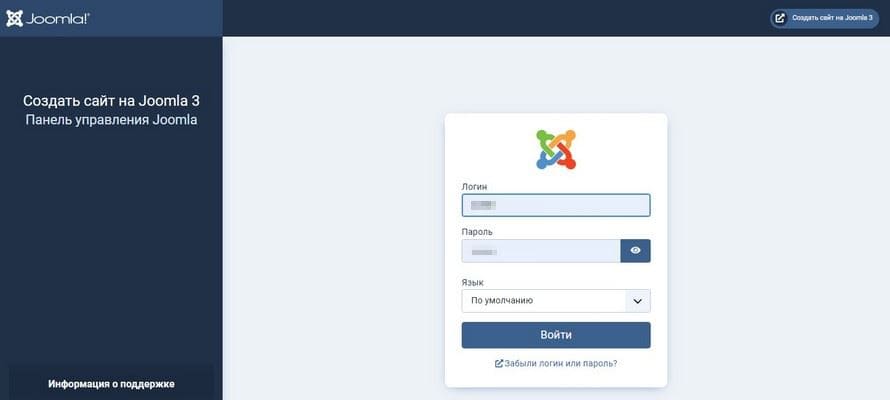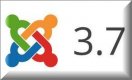В этом мануале вы найдёте информацию, как получить доступ к странице входа в Joomla, как войдите на административную часть своего сайта Joomla и что делать если вы забыли свой пароль и имя пользователя Joomla.
Как получить доступ к экрану входа в Joomla
Чтобы войти в back-end Joomla 4 и получить доступ к административной панели, вам нужно открыть браузер и перейти по адресу http(s): //mydomain.ru/administrator.
На этой странице вы найдёте экран входа в систему (экран с формой авторизации), где вам нужно ввести имя пользователя и пароль, которые вы выбрали в процессе установки Joomla 4.
Что делать, если я забыл свой пароль и имя пользователя (логин, username)
Не важно по какой причине вы потеряли пароль и/или имя супер администратора: забыли или у вас сломался компьютер и были потеряны все сохранённые пароли. Компьютер можно починить, а пароль и username можно восстановить.
Ремонт компьютера лучше доверить профессионалам и отремонтировать компьютер или ноутбук в специализированном сервисном центре. В таких компаниях есть важная для нашей ситуации услуга — восстановление информации с жёсткого диска.
Если пароль вы утеряли безвозвратно, то переходим ко второму варианту восстановления.
Для начала вам необходимо войти в административную панель своего хостинга.
- Далее, независимо, какая у вас панель DirectAdmin, CPanel, ISPmanager, Plesk и т.д. вам нужно найти вход в базу данных вашего сайта через «phpAdmin».
- После входа в phpmyAdmin, вам нужно открыть свою базу данных и найти таблицу базы с именем «ваш-префикс_user».
- Откройте эту таблицу, нажав на её имя.
- В таблице найдите нужного администратора (если ищите себя, то в столбце «name» ищите Super User).
- В найденной строке нажмите значок «Изменить».
- Откроется таблица для изменения данных.
В ней:
- В столбце «Столбец» смотрите строку «password».
- В поле «Функция» этой строки выставляете значение из списка — «MD5».
- В поле «Значение» вписываете любой пароль из цифр и/или букв. Самый простой, чтобы опять не забыть.
- Сохраняете сделанные изменения.
Далее, открываете экран доступа к панели сайта. Входите в панель администратора Joomla 4 со старым логином (его мы не меняли) и новым паролем. Обязательно и срочно, меняете простой новый пароль на сложный на вкладке "Общие настройки".
Как сбросить (изменить) пароль администратора Joomla из административной панели
- Идёте на вкладку «Пользователи» из основного меню панели (левое вертикальное).
- В таблице пользователей ищите себя (вероятно Super User). Жмёте на Имя.
- На новой странице задаёте новый пароль с повтором.
- Сохраняете сделанные изменения кнопками «Сохранить» или «Сохранить и закрыть».
- Проверьте смену пароля. Для этого выйдите (иконка user menu в правом верхнем углу) и войдите через форму авторизации с новым паролем.
- Обновите пароль в вашем браузере (если вы храните пароли).
Заключение
Для удобства работы страницу доступа к панели администратора Joomla 4 положите в закладки браузера. Так будет проще и быстрее войти в Joomla.
Похожие статьи
Таблицы ядра базы данных Joomla 3
Таблицы ядра базы данных Joomla 3 формируются при установке Joomla 3 ...
7 лучших альтернатив Joomla для соз...
Многие скажут, на Joomla свет клином не сошелся и будут правы. Лучшие альте...
Полная практическая оптимизация сай...
Любой сайт, даже созданный на самых популярных CMS нужно оптимизировать под...
Новые функции в Joomla 3.7: перспек...
Joomla 3.7 находится лишь в разработке, еще нет даже Альфа версии. Но уже с...
Страница 404 на Joomla 3.x
Страница 404 на Joomla 3.x, показывается посетителю сайта при невозможности...
4 шага создания страницы 404 Not fo...
Если вы не создали свою страницу ошибок 404 на Joomla, прочитайте эту стать...